Minecraft - это одна из самых популярных игр в мире, которая привлекает огромное количество пользователей благодаря своей необычной графике и бесконечным возможностям. С помощью шейдеров можно улучшить качество графики и сделать игру еще более реалистичной и красивой.
Если вы используете TLauncher, то установка шейдеров становится еще проще и быстрее, ведь TLauncher - это лаунчер, который позволяет устанавливать моды и шейдеры в один клик.
В этой статье мы расскажем, как установить шейдеры в Minecraft TLauncher пошагово и без проблем.
Шаг 1: Скачивание TLauncher

Для начала установки шейдеров в Minecraft на TLauncher, вам нужно скачать сам лаунчер. Для этого перейдите на официальный сайт tlauncher.org и нажмите на кнопку "Скачать". Выберите версию, которую хотите загрузить.
После того, как файл установщика загрузится, запустите его. Начнется процесс установки TLauncher на ваш компьютер. Следуйте инструкциям на экране. По умолчанию TLauncher будет установлен в папку. Вы также можете выбрать место установки по своему усмотрению.
Когда TLauncher установлен, откройте его, чтобы запустить Minecraft. Выберите нужную версию Minecraft в верхней части экрана. Нажмите кнопку "Играть" и дождитесь загрузки игры.
Теперь вы можете приступить к установке шейдеров на Minecraft TLauncher. Этот процесс несколько сложнее, но все равно доступен даже для новичков.
Шаг 2: Скачивание и установка OptiFine
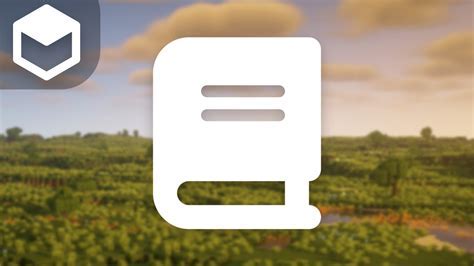
OptiFine - это мод для Minecraft, который может улучшить производительность игры и добавить некоторые визуальные эффекты.
Для начала, необходимо скачать OptiFine. Для этого перейдите на официальный сайт OptiFine.
На странице загрузки выберите версию Minecraft и нажмите кнопку "Download".
Когда загрузка завершится, откройте файл .jar, который вы только что загрузили.
Вы увидите установочное окно OptiFine. Нажмите кнопку "Install" и дождитесь завершения установки.
После установки OptiFine появится в списке версий Minecraft в TLauncher.
Теперь вы можете перейти к следующему шагу и начать устанавливать шейдеры в Minecraft TLauncher.
Шаг 3: Установка шейдеров в игре

Теперь, когда вы выбрали и загрузили нужные шейдеры, осталось их установить в игру.
1. Откройте запущенную игру и выберите "Настройки".
2. В разделе "Видео" найдите пункт "Шейдеры" и выберите его.
3. Нажмите на кнопку "Открыть папку шейдеров", если ранее не выбирали папку с шейдерами, то она будет пустой. В противном случае просто переместите скачанный архив с шейдерами в эту папку.
4. Вернитесь в игру и выберите нужный шейдер из списка.
Поздравляем! Вы успешно установили шейдеры в Minecraft с помощью TLauncher.
Вопрос-ответ




